Você está lutando com o erro Hunt Showdown 0x30001? Então não se preocupe porque você não está sozinho, pois vários usuários reivindicaram o mesmo erro. E isso ocorre quando o cliente do player não tem conexão com o servidor backend, o que pode ser causado por várias coisas diferentes. Depois de pesquisar muito sobre o erro, selecionamos alguns métodos de solução de problemas em potencial para superar os problemas. Então, sem mais delongas, vamos começar com a discussão.
Tente estes métodos para o erro Hunt Showdown 0x30001
Método 1: Permitir o jogo através do Firewall do Windows
O Firewall do Windows desempenha um papel vital como camada de proteção, mas às vezes se torna superprotetor e cria problemas para os usuários, por isso é bem possível que o firewall do Windows não permita os jogos em seu PC. Portanto, você precisa seguir as etapas abaixo mencionadas para permitir um aplicativo por meio do Programa de Firewall do Windows.
Passo 1: Primeiro abra a seção Firewall e Proteção de Rede da Segurança do Windows no seu computador. E você também pode abrir isso usando o Menu Iniciar
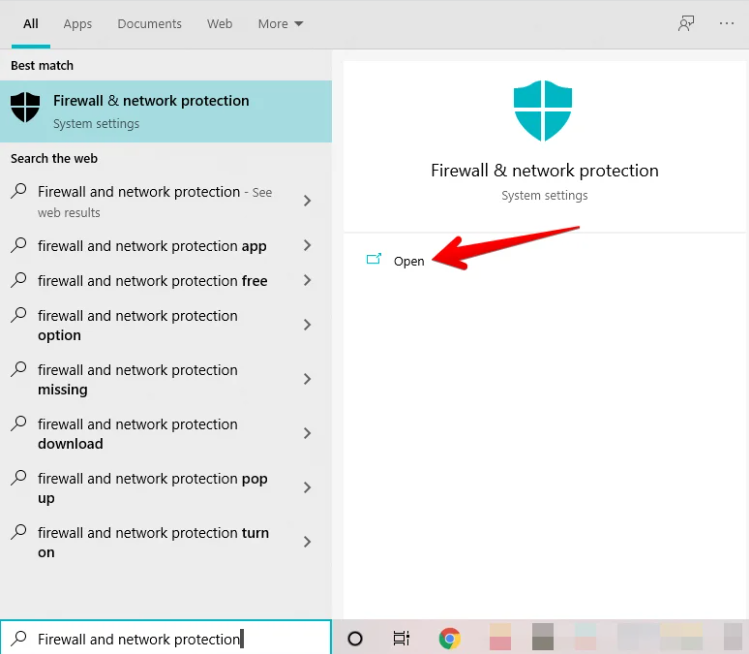
Passo 2: Uma nova janela será aberta e fará parte do departamento de Segurança do Windows e você precisa clicar em “Permitir um aplicativo pelo firewall”
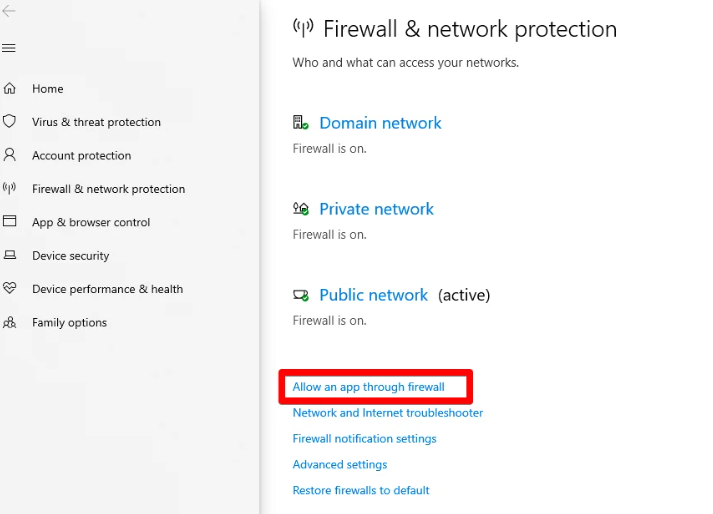
Passo 3: Agora faça alguns cliques na janela a seguir que se abre após terminar o último passo. Agora clique em “Alterar configurações” primeiro para tornar a opção “Permitir outro aplicativo” acessível. Uma vez feito, clique no último e veja-se abrindo outra janela.
Passo 4: Agora uma janela de pequena escala será aberta. Aqui você precisa tocar em “Procurar” e procurar no seu PC o principal aplicativo de arquivo de jogo executável Hunt: Showdown. Então você só precisa adicionar um único processo distinto do jogo à área designada nesta etapa.
Etapa 5: Ao obter o aplicativo de arquivo executável Hunt: Shutdown, você precisa selecioná-lo e adicioná-lo à lista de aplicativos inclusivos. Ele o levará de volta à janela de pequena escala anterior, onde o arquivo do jogo será listado com um nome específico na seção “Aplicativos”. Toque em Adicionar para permitir o jogo através do Firewall do Windows.
Passo 6: Depois disso, marque a caixa para conexões “Públicas e Privadas” para o Firewall do Windows na janela “Aplicativos permitidos”. Você precisa fazer isso para Hunt: Showdown arquivo executável e, finalmente, clicar em OK para salvar as alterações.
Método 2: Execute o jogo com privilégios de administrador
Vários usuários alegaram que conseguiram superar o erro executando o jogo com privilégios de administrador. Para fazer isso, toque em Propriedades do arquivo executável principal Hunt: Shutdown e continue fornecendo privilégios de administrador. Você terá a opção de fazer isso na “guia Compatibilidade” nas “Propriedades” do programa
Como alternativa, você pode clicar duas vezes no ícone do jogo na área de trabalho e selecionar “Executar como administrador” e verificar se o problema foi resolvido ou não.
Método 3: Continue tentando reconectar
Vários usuários alegaram que conseguiram voltar ao jogo apenas clicando constantemente no botão “Reconectar”. Este é um dos métodos mais antigos, mas eficazes, para superar o problema. Mas se você tentou tantas vezes se reconectar ao servidor, mas não conseguiu se conectar, tente outro método para superar o problema.
Método 4: Verifique a integridade dos arquivos do jogo
Este recurso verifica os arquivos instalados no seu PC e os corrige se algum arquivo danificado for detectado durante a digitalização. Para prosseguir, você pode seguir as diretrizes de menção abaixo:
Passo 1: Inicie o cliente de desktop Steam no seu PC> Agora clique na seção Biblioteca dentro da interferência do aplicativo e encontre todos os seus jogos instalados na barra lateral à esquerda. Agora, a partir daqui, passe o mouse sobre Hunt: anúncio Showdown, toque duas vezes nele. Ele irá revelar várias opções na tela para você. Depois disso, selecione “propriedades” para ir para a próxima etapa.
Passo 2: Uma janela
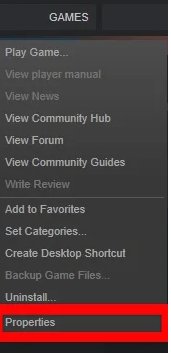
de pequena escala aparecerá na tela para você logo em seguida. Agora toque na seção “Arquivos Locais” à esquerda ao lado. Em seguida, escolha a opção “Verificar integridade dos arquivos do jogo” para iniciar o processo.
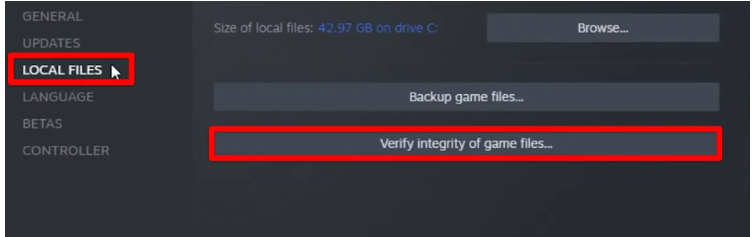
Uma vez feito, verifique se o problema Hunt Showdown error 0x30001 foi resolvido ou não.
Método 5: Atualizar o driver gráfico
Se os métodos mencionados acima não funcionarem para você, sugerimos que você atualize o driver gráfico. O driver gráfico desatualizado cria problemas durante a execução de tarefas com uso intensivo de gráficos, por isso é imperativo atualizar os drivers em intervalos regulares de tempo. Considerando esta situação, sugerimos que você use uma ferramenta de driver automático para resolver todos os problemas relacionados ao driver do seu PC em apenas alguns cliques.
⇑Obtenha a ferramenta de driver aqui⇓
Método 6: Reinstalar Hunt: Desligar
Se nenhum dos métodos mencionados acima funcionar para você, sugerimos que você desinstale e reinstale o Hunt: Shutdown. Vários usuários alegaram sucesso após a aplicação deste método. Ele removerá todos os bugs nos arquivos do jogo e atualizará o software.
Resultado final
Isso é tudo sobre o erro Hunt Showdown 0x30001. Assumimos que você gostou do blog e foi útil para você superar o erro. Obrigado pela leitura.